HTML 一文读懂
Posted 在奋斗的大道
tags:
篇首语:本文由小常识网(cha138.com)小编为大家整理,主要介绍了HTML 一文读懂相关的知识,希望对你有一定的参考价值。
目录
本文基于:菜鸟教程之HTML教程 和 狂神html
1、认识HTML
初始化HTML
<!DOCTYPE html>
<html>
<head>
<meta charset="utf-8">
<title>HTML一文读懂</title>
</head>
<body>
<h1>我的第一HTML页面</h1>
<p>我的第一HTML页面</p>
</body>
</html>实例详解:
- <!DOCTYPE html> 声明为 HTML5 文档
- <html> 元素是 HTML 页面的根元素
- <head> 元素包含了文档的元(meta)数据,如 <meta charset="utf-8"> 定义网页编码格式为 utf-8。
- <title> 元素描述了文档的标题
- <body> 元素包含了可见的页面内容
- <h1> 元素定义一个大标题
- <p> 元素定义一个段落
什么是HTML?
HTML 是用来描述网页的一种语言。
- HTML 指的是超文本标记语言: HyperText Markup Language
- HTML 不是一种编程语言,而是一种标记语言
- 标记语言是一套标记标签 (markup tag)
- HTML 使用标记标签来描述网页
- HTML 文档包含了HTML 标签及文本内容
- HTML文档也叫做 web 页面
目前使用的是HTML5,使用 W3C标准
W3C标准包含如下:
结构化标准语言(HTML、XML)
表现标准语言(CSS)
行为标准语言(DOM、ECMAScript)
常见HTML编辑器:
- VS Code:Visual Studio Code - Code Editing. Redefined
- Sublime Text:Sublime Text - Text Editing, Done Right
- 在线编辑器:HTML/CSS/JS 在线工具 | 菜鸟工具
2、 HTML 网页构成
HTML基本结构
-
网页头部
-
主体部分
网页头部信息
- DOCTYPE声明:告诉浏览器,我们要使用什么规范
- <head>标签:定义了文档的信息
- <title>标签:网页标题
- <meta>标签:描述性标签,用来描述网站的一些信息
- <script>标签: 网页关联javascript 脚本文件
- <style>标签:网页关联css样式文件
<!DOCTYPE html>
<html lang="en">
<!--head标签代表网页头部-->
<head>
<meta charset="UTF-8">
<!--meta一般用来做SEO-->
<meta name="keyboards" content="Java">
<meta name="description" content="学习Java">
<!--网页标题-->
<title>HTML一文读懂</title>
</head>
<!--body标签代表网页主体-->
<body>
Hello World HTML
</body>
</html>
3、HTML 基本标签
- 标题标签
- 段落标签
- 换行标签
- 水平线标签
- 字体样式标签
- 注释和特殊符号
<!DOCTYPE html>
<html lang="en">
<head>
<meta charset="UTF-8">
<title>HTML基本标签</title>
</head>
<body>
<!--1、标题标签-->
<h1>一级标签</h1>
<h2>二级标签</h2>
<h6>六级标签</h6>
<!--2、段落标签-->
<p>
这是一整段这是一整段这是一整段这是一整段
这是一整段这是一整段这是一整段
这是一整段这是一整段
这是一整段
这是一整段
</p>
<p>第一段</p>
<p>第二段</p>
<p>第三段</p>
<!--3、换行标签-->
<!--br、hr是自闭合标签,习惯上最好加/结尾-->
第一行 <br/>
第二行
<!--4、水平线标签-->
<hr/>
<!--5、字体样式标签-->
粗体:<stronge>I LOVE YOU </stronge>
斜体:<em>I LOVE YOU </em>
斜体:<i>I LOVE YOU</i><br/>
小号子:<small>I LOVE YOU</small><br/>
下标:<sub>I LOVE YOU</sub><br/>
上标:<sup>I LOVE YOU</sup><br/>
插入: <ins>I LOVE YOU</ins><br/>
删除: <del>I LOVE YOU</del><br/>
<hr/>
<!--6、特殊符号-->
空 格:<br/>
大于号:> <br/>
小于号:< <br/>
版权符号:©
<!--7、注释-->
</body>
</html>
4、图像标签
常见图像格式:
- JPG
- GIF
- PNG
- BMP:位图
- …
语法:
<body>
<img src="path" alt="text" title="标题" width="x" height="y">
src:图像地址
alt:图像的替代文字(找不到该图片时,才会显示)
title:鼠标悬停提示文字
width:图像宽度
height:图像高度
</body>
示例:
<!DOCTYPE html>
<html>
<head>
<meta charset="utf-8">
<title>HTML一文读懂</title>
</head>
<body>
<p>这是一些文本。 <img src="smiley.gif" alt="Smiley face" width="32" height="32"> 这是一些文本。</p>
</body>
</html>5、链接标签
文本超链接:点击文本进行跳转
图像超链接:点击图片进行跳转
语法:
<!--链接标签-->
<a href="path" target="目标窗口位置">链接文本或图像</a>
href:必填 ,表示要跳转到那个页面
target:表示窗口在哪里打开,默认是当前页面打开
_blank:在新的标签页打开
_self:在自己的网页中打开
示例:
<!DOCTYPE html>
<html lang="en">
<head>
<meta charset="GBK">
<title>HTML一文读懂</title>
</head>
<body>
<!--文字超链接-->
<a href="http://www.baidu.com" target="_blank">点击我跳转到百度</a>
<br/>
<!--图像超链接-->
<a href="http://www.baidu.com" target="_blank">
<img src="D:\\\\text.png" alt="Smiley face" width="141" height="175">
</a>
<br/>
</body>
</html>
锚链接
- 通过# 实现页面间的跳转
- 跳转到另一个页面指定的位置
<!DOCTYPE html>
<html lang="en">
<head>
<meta charset="GBK">
<title>HTML一文读懂</title>
</head>
<body>
<!--
锚链接
1.需要一个标记
2.然后跳转到标记
3.使用 #
-->
<!--先设置一个标记-->
<a id="top">我是顶部</a>
<br/>
<!--文字超链接-->
<a href="http://www.baidu.com" target="_blank">点击我跳转到百度</a>
<br/>
<!--图像超链接-->
<a href="http://www.baidu.com" target="_blank">
<img src="D:\\\\text.png" alt="Smiley face" width="141" height="175">
</a>
<br/>
<!--实现锚点距离控制-->
<div style="height:800px;"></div>
<!--也可以跳转到另一个页面的指定位置 : href="2.html#top"-->
<a href="#top">跳转到顶部</a>
</body>
</html>
功能性链接
<!--邮件链接:mailto-->
<a href="mailto:zhouzhiwen****@163.com">点击联系我!</a>
6. 行内元素和块元素
块元素
- 无论内容多少,该元素独占一行
- p:段落标签
- div:把DIV看作是一容器,容器专门用来包含内容
- h1、h2… …:标题
- form:表单
- ul:无序列表,与li绑定
- ol:有序列表,与li绑定
- hr:分隔
- ...
行内元素
- 内容撑开宽度,左右都是行内元素的可以在排一行
- a:锚点
- b:加粗
- i :斜体
- img:图片
- input:输入框
- label:表格标签
- select:下拉列表
- span:用来组合文档中的行内元素
- textarea:多行文本输入框
- ...
7. 列表
列表的分类:
- 有序列表
- 无序列表
- 自定义列表
示例:
<!DOCTYPE html>
<html lang="en">
<head>
<meta charset="GBK">
<title>HTML一文读懂</title>
</head>
<body>
<!--有序列表-->
<ol>
<li>Java</li>
<li>python</li>
<li>前端</li>
</ol>
<!--无序列表-->
<ul>
<li>C</li>
<li>C++</li>
<li>Linx</li>
</ul>
<!--自定义列表
dl:标签
dt:列表名称
dd:列表内容
-->
<dl>
<dt>学科</dt>
<dd>数字电路</dd>
<dd>模拟电路</dd>
<dd>嵌入式</dd>
<dt>位置</dt>
<dd>北京</dd>
<dd>上海</dd>
</dl>
</body>
</html>
效果截图:

8. 表格
为什么使用表格?
- 简单通用
- 结构稳定
基本结构:
- 单元格
- 行 tr
- 列 td
- 跨行 rowspan
- 跨列 colspan
示例:
<!DOCTYPE html>
<html lang="en">
<head>
<meta charset="GBK">
<title>HTML一文读懂</title>
</head>
<body>
<table border="1px"><!--加个边框-->
<tr>
<td>1-1</td>
<td>1-2</td>
<td>1-3</td>
<td>1-4</td>
</tr>
<tr>
<td>2-1</td>
<td>2-2</td>
<td>2-3</td>
<td>2-4</td>
</tr>
<tr>
<td>3-1</td>
<td>3-2</td>
<td>3-3</td>
<td>3-4</td>
</tr>
</table>
</body>
</html>
效果截图:
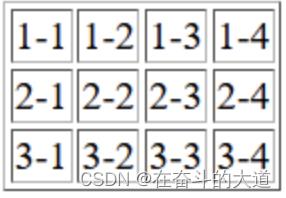
<table border="1px"><!--加个边框-->
<tr>
<!--让这个单元格跨两列-->
<td colspan="2">1-1</td>
<td>1-2</td>
<td>1-3</td>
</tr>
<tr>
<!--让这个单元格跨两行-->
<td rowspan="2">2-1</td>
<td>2-2</td>
<td>2-3</td>
<td>2-4</td>
</tr>
<tr>
<td>3-2</td>
<td>3-3</td>
<td>3-4</td>
</tr>
</table>
效果截图:

9. 媒体元素
视频元素:video
音频元素:audio
<!--媒体元素
视频:
controls:滚动条
autoplay:自动播放
-->
<video src="D:\\\\video\\\\mov.mp4" controls autoplay></video>
<audio src="D:\\\\video\\\\aud.mp3" controls></audio>
10. 页面结构分析
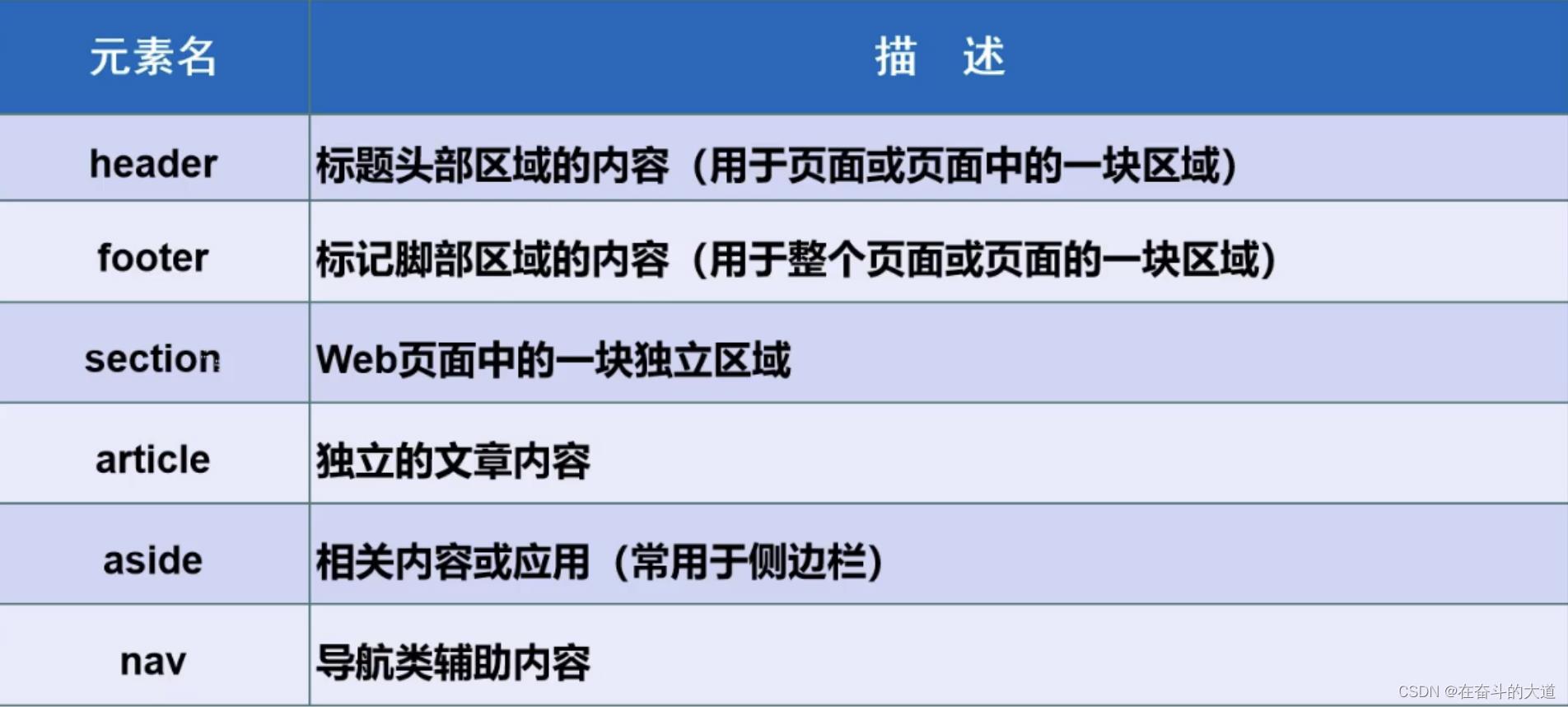
示例:
<body>
<header>
<h2>网页头部</h2>
</header>
<section>
<h2>网页主体部分</h2>
</section>
<footer>
<h2>网页脚部</h2>
</footer>
</body>
11、HTML 内联框架(iframe)
语法:
<iframe src="path" frameborder="0" name="mainFrame"></iframe>
引用页面地址 框架标示名
示例:
<!DOCTYPE html>
<html lang="en">
<head>
<meta charset="GBK">
<title>HTML一文读懂</title>
</head>
<body>
<!--iframe内联框架-->
<iframe src="https://blog.csdn.net/zhouzhiwengang"
scrolling="no"
border="0"
frameborder="no"
framespacing="0"
allowfullscreen="true">
</iframe>
<iframe src="https://blog.csdn.net/zhouzhiwengang" frameborder="1px" name="mainFrame" width="400px" height="100px"></iframe>
<!--通过a标签往iframe里加东西-->
<iframe src="" frameborder="1px" name="hello" width="400px" height="300px"></iframe>
<!--通过target属性绑定指定的iframe-->
<a href="https://blog.csdn.net/zhouzhiwengang" target="hello">点击我跳转到CSDN</a>
</body>
</html>
12、初识表单
语法:
<!--初识表单post和get提交
method:规定如何发送表单数据,常用值::post、get
get方式提交:可以在url中看到提交的信息
post方式提交:比较安全,可以传输大文件
action:表示向何处发送表单数据,可以是一个网站,或者一个请求处理地址
-->
<form method="get" action="后台服务地址">
<!--文本输入框:text-->
<p>姓名:<input type="text" name="username"></p>
<!--密码框:password-->
<p>密码:<input type="password" name="password"></p>
<!--提交-->
<input type="submit">
<!--重置-->
<input type="reset">
</form>
效果截图:

表单元素属性
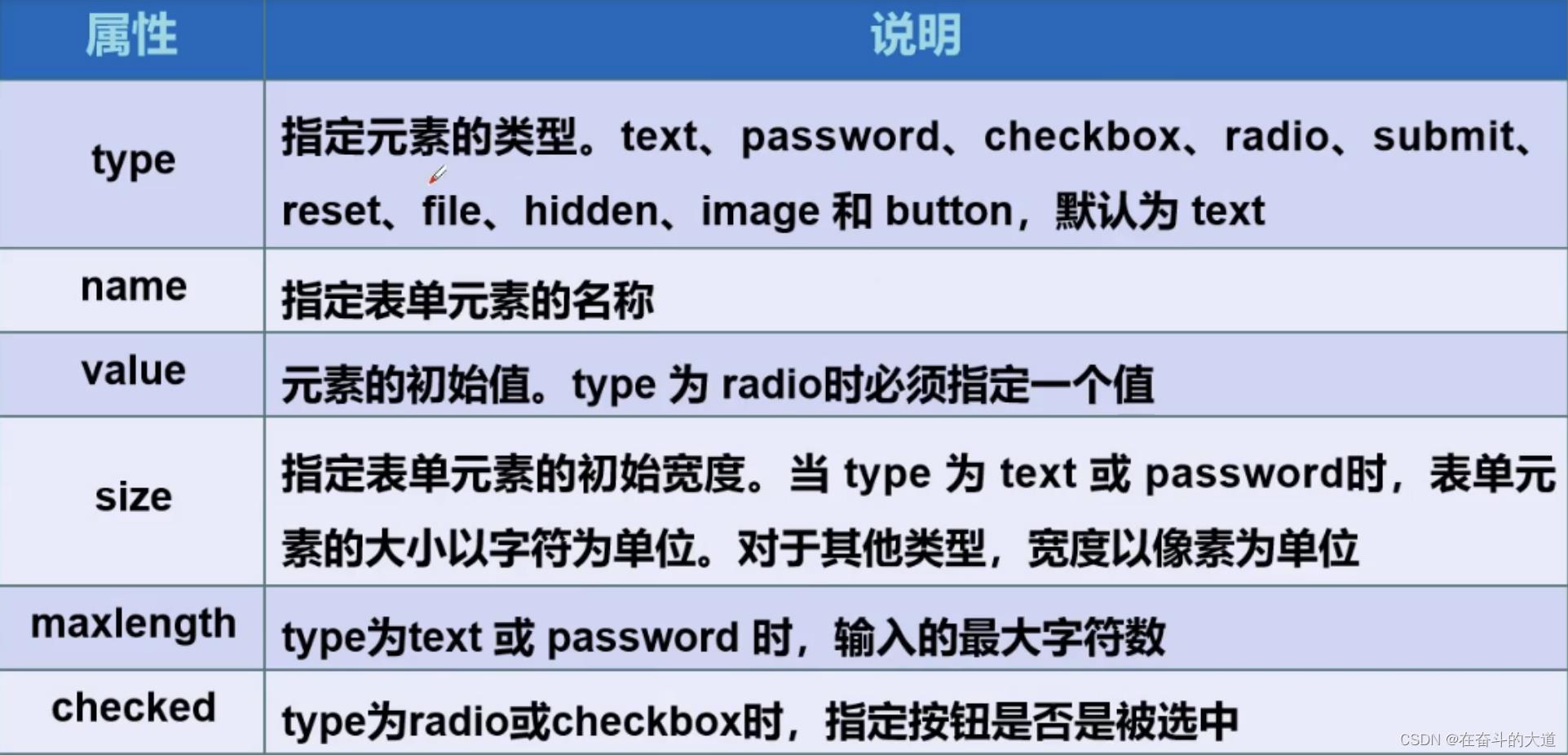
13、文本框和密码框
文本框通过 <input type="text"> 标签来设定。
<form>
First name: <input type="text" name="firstname"><br>
Last name: <input type="text" name="lastname">
</form>密码框通过标签 <input type="password"> 来设定。
<form>
Password: <input type="password" name="pwd">
</form>14、单选框和多选框
单选框:
<!--单选框标签:
input type="radio"
value:单选框的值
name:表示组,name相同为一个组,即只能选择一个
-->
<radio>
<!--checked表示默认选中-->
<input type="radio" value="boy" name="sex" checked/>男
<input type="radio" value="girl" name="sex"/>女
</radio>
多选框:
<!--多选框-->
<p> 爱好:
<!--checked表示默认选中-->
<input type="checkbox" value="sleep" name="hobby" checked>睡觉
<input type="checkbox" value="book" name="hobby">看书
<input type="checkbox" value="swimming" name="hobby">游泳
<input type="checkbox" value="write" name="hobby">写作
</p>
15、普通按钮和下拉框
按钮:
<!--按钮-->
<p> 按钮:
<input type="button" name="btn1" value="点击查看">
</p>
效果截图:

图片按钮
<input type="image" name="bt2" src="D:\\\\resources/image/1.jpg"><!--可以点击提交,相当于submit-->
下拉框:
<p>国家:
<select name="country">
<option value="china">中国</option>
<option value="us">美国</option>
<!--selected表示默认选中-->
<option value="ruishi" selected>瑞士</option>
</select>
</p>
16、文本域和文件域
文本域:
<!--文本域-->
<p>反馈:
<textarea name="textarea" cols="50" rows="10">文本内容</textarea>
</p>
文件域:
<!--文件域-->
<input type="file" name="files">
17. 搜索框滑块和简单验证
<!--邮件验证-->
<p> 邮箱:
<input type="email" name="email">
</p>
<p> URL:
<input type="url" name="url">
</p>
<p> number:
<input type="number" name="number" max="100" min="0" step="10">
</p>
<!--滑块:-->
<p>音量:
<input type="range" name="voice" min="0" max="10">
</p>
<!--搜索框-->
<p>搜索:
<input type="search" name="search">
</p>
18. 表单隐藏域、只读和禁用
- 隐藏域 hidden
- 只读 readonly
- 禁用 disabled
<body>
只读:
<p>姓名:<input type="text" name="username" value="lisa" readonly></p>
<p>禁用:
<!--disabled可以放到任何地方,无法选择"男"-->
<input type="radio" value="boy" name="sex" disabled/>男
<input type="radio" value="girl" name="sex"/>女
</p>
<!--隐藏域:hidden,密码框不见了,但值依然在-->
<p>密码:<input type="password" name="password" hidden value="123456"></p>
</body>
增强鼠标的可用性:
<p>增强鼠标的可用性:<br>
<label for="mark">你点我试试!!</label>
<input type="text" id="mark">
</p>
点击文字,自动跳转到对应的输入框。

19、表单验证
思考:
-
减轻服务器的压力
-
安全性
常用方式:
- placeholder 提示信息
- required 元素不能为空,应用于所有的文本框中
- pattern 正则表达式
<body>
<p>姓名:
<input type="text" name="username" placeholder="请输入用户名">
</p>
<p>姓名:
<input type="text" name="username" placeholder="请输入用户名" required>
</p>
<p> 自定义邮箱:
<input type="text" name="diyEmail" pattern="^\\w+([-+.]\\w+)*@\\w+([-.]\\w+)*\\.\\w+([-.]\\w+)*$">
</p>
</body>
以上是关于HTML 一文读懂的主要内容,如果未能解决你的问题,请参考以下文章